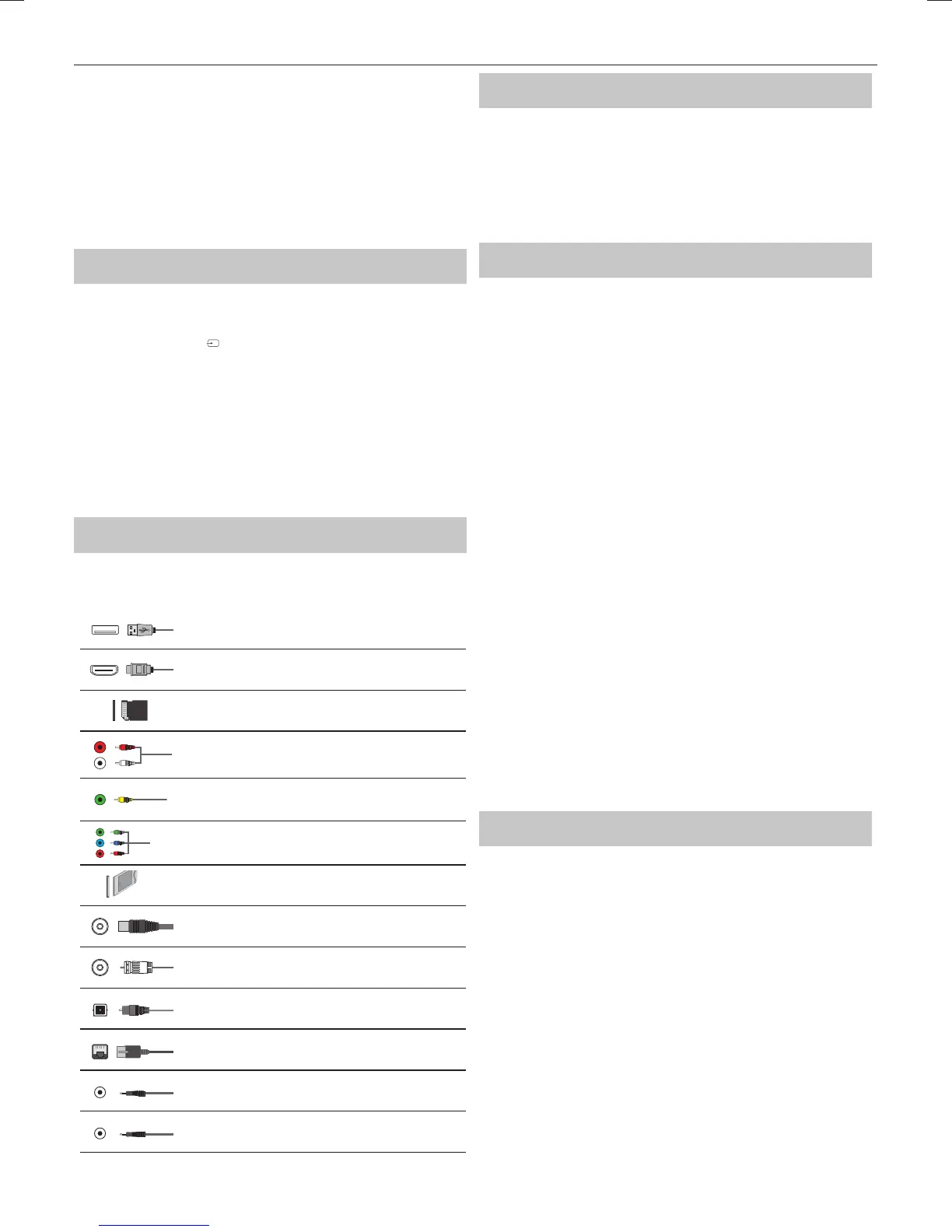31
Mens du ser TV:
• HØJRE/VENSTRE - lydstyrke op/lydstyrke ned
• OP/NED - skifter kanal op/ned
• et kort tryk - Viser menuen
• Et langt tryk - sætter TV’et i stand-by tilstand O
Mens du er i Menuen:
• HØJRE/VENSTRE/OP/NED - navigation af markøren i menuer på skærmen
• et kort tryk - OK/Be kræft det valgte punkt
• et langt tryk - tilbage til den forrige menu
Vælg tilstanden Input/Kilde
For at skifte mellem de forskellige input/forbindelser.
a) Brug af knapperne på ernbetjeningen:
1. Tryk på [SOURCE
/ ] - Kildemenuen bliver vist.
2. Tryk på [◄] eller [►] for at vælge det ønskede input.
3. Tryk på [OK].
b) Ved hjælp af TV-styrepinden:
1. Et kort tryk på styrepinden for at gå til Menuen.
2. Tryk styrepinden ned og yt markøren til menuen KILDER.
3. Et kort tryk på styrepinden for at åbne menuen KILDER.
4. Vælg med styrepinden den input/kilde, du har brug for.
5. Med et kort tryk på styrepinden skifter du input/kilde til den, du
valgte.
Tilslutninger
Se tabellen over stiktyper til de forskellige
tilgængelige modeller på side 68.
USB
USB 2.0 input 1, 2, 3
HDMI 1, 2, 3 (ARC) indgang
HDMI2.0-Input 1, 2, 3
SD
SD-kortlæser
SD-kort-input
L
R
WR
R/L - Video og YPbPr audio-indgang
Komponent / Video audio input
Y
Video (CVBS)
VIDEO input
R
G
B
Component/YPbPr
Komponent HD-input
CI kort-indgang
CI-input
RF-indgang
RF / TV-antenne-input
Sat Indgang
Satellit-input
Digital optisk audio-udgang
Digital optisk output
RJ 45
Ethernet
HOVEDTELEFONER
3,5mm hovedtelefon-output
SERVICE
kun service-input
TV-menu-navigation
For at få adgang til denne menu skal du trykke på [MENU] knappen på
ernbetjeningen. For at åbne en menu skal du trykke på [OK]. Hvis du
ønsker at foretage ændringer til nogen af standardindstillingerne, skal du
bruge rulle ▲/▼/◄/► knapperne. For at bekræfte alle indstillinger skal
du trykke på [OK]. For at forlade denne menu skal du trykke på knappen
[EXIT].
PROGRAMMER
Indeholder de mest almindeligt anvendte app'er for at få hurtig og nem
adgang.
Net ix
Verdens førende Internet ernsynsnetværk. Her ndes tusindvis af
lm og Tv-serier, herunder originale serier, dokumentar- og spille lm.
Medlemmerne kan afspille, sætte på pause og genoptage afspilning.
Alt sammen uden reklamer eller forpligtelser. Du kan logge ind på dette
program med din eksisterende Net ix konto. Hvis du ikke har en Net ix
konto, kan du tilmelde dig via denne app eller via Net ix hjemmesiden.
YouTube
Videodelings-app, som giver dig mulighed for at opleve og se originalt
skabte videoer.
BEMÆRK: For at Youtube-appen skal kunne fungere er det
nødvendigt at have kon gureret korrekt dato og tid i TV-apparatet.
Yderligere oplysninger om kon gurering af dato/tid i TV’et kan
ndes i TID-kapitlet i denne brugervejledning. Sørg for, at dit
netværk ikke blokerer for adgangen til YouTube, at hastigheden i din
internetforbindelse er hurtig nok til at kunne se YouTube-indhold.
AQUOS NET+
Åbner Sharps SMART-portal.
Browser
Program til adgang til hjemmesider via Internettet. Navigation i browseren:
CH+ - rul siden op
CH- - rul siden ned
Rød knap - vis/skjul browser menubjælken
Gul knap - Zoom ind
Blå knap - Zoom ud
INDSTILLINGER
KVIKINDSTILL
Audiospor - Lader dig vælge et andet audio-
sprog til Digital-TV eller medier.
Undertekster - Slå undertekster til og fra.
Undertekstspor - Vises, når Undertekster (ovenfor) er slået til og giver
dig mulighed for at vælge, hvilket undertekstspor, der skal anvendes.
Tekst-TV - Slå Tekst-TV til eller fra.
Liste over optagelser - Viser en liste over optagne Tv-programmer
via en tilsluttet memory-stick eller en USD-harddisk.
Tidsplanliste - Lader dig se dine påmindelser og optagelser.
BILLEDE
Billede-tilstand - vælg mellem følgende forudindstillinger:
Standard - Standardindstillinger
Film - Indstillet til at være lysere i farven og mindre lysstærk.
Spil - Optimal tilstand for spil. TV’et vil afbrydealle
efterbehandlingsfunktioner af billeder for at
opnå minimal inputforsinkelse.
Personlig - her kan du manuelt ændre alle indstillinger